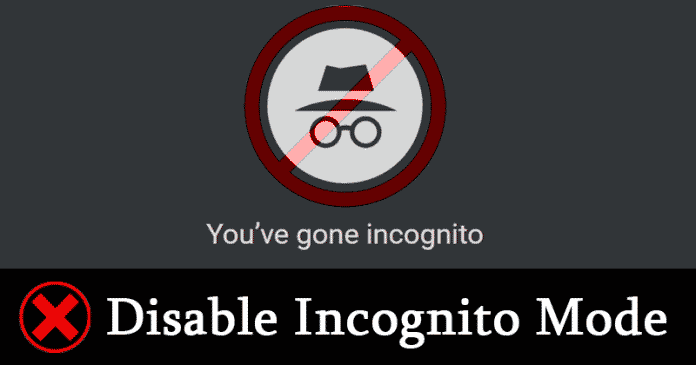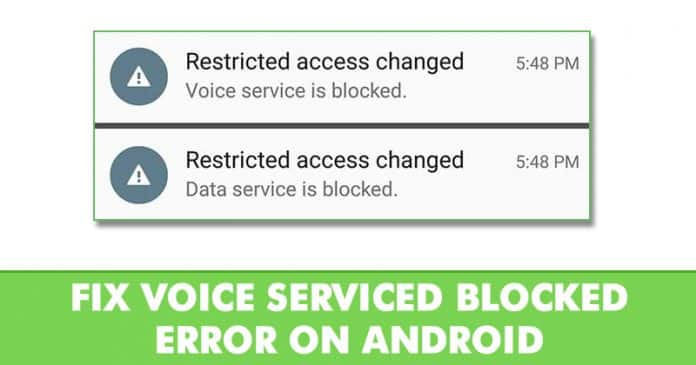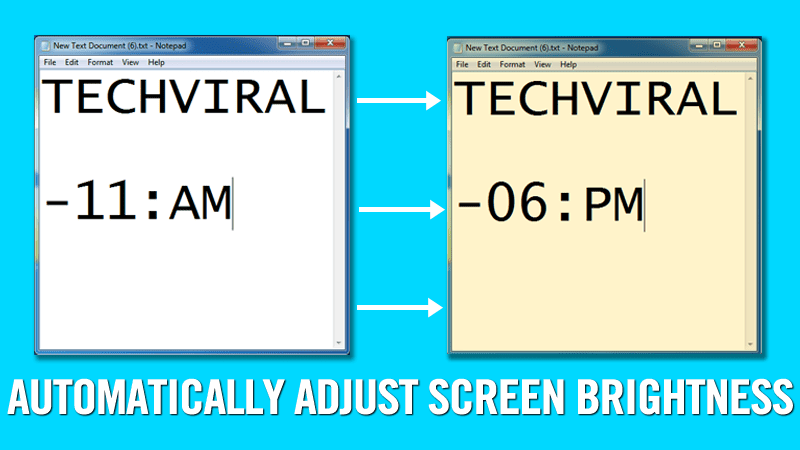Během posledních několika let se účast na schůzkách a schůzkách prostřednictvím videohovorů stala běžnou záležitostí. Většina z nás se zúčastní schůzky Microsoft Teams pomocí našich pracovních účtů.

Jsou chvíle, kdy se možná budete muset zúčastnit schůzky Microsoft Teams bez účtu. Jedním z takových případů by bylo, pokud se chystáte na online pracovní pohovor a nemůžete použít svůj aktuální pracovní účet.
Přečtěte si článek níže, kde se dozvíte, jak se zúčastnit schůzky Microsoft Teams bez účtu.
Účast na schůzce Teams bez účtu
Microsoft Teams umožňuje lidem připojit se ke schůzkám jako hosté. K tomu budete potřebovat pozvánku na schůzku. Pokud byste nedostali pozvánku od organizátora schůzky, museli byste je oslovit. Bez této pozvánky se nelze připojit.
Host má dvě možnosti, jak se připojit ke schůzce. Můžete se připojit buď z webového zobrazení, nebo prostřednictvím aplikace.
Připojte se ke schůzce Microsoft Teams na webu
Chcete-li se připojit ke schůzce Microsoft Teams bez účtu na webu, postupujte takto.
- Najít Microsoft Teams pozvánku na schůzku, ke které se chcete připojit. Mohlo to být zasláno e-mailem nebo jako událost kalendáře.

- Kliknutím na odkaz se připojíte ke schůzce týmů Microsoft.

- Budete přesměrováni na webovou stránku. Chcete-li se připojit ke schůzce ve webovém prohlížeči, klikněte na „Použít místo toho webovou aplikaci“. Musíte používat Microsoft Edge nebo Google Chrome.

- Budete přesměrováni na novou webovou stránku a zadejte svou e-mailovou adresu.

- Váš prohlížeč se vás zeptá, zda Microsoft Teams může mít přístup k vaší kameře a mikrofonu. Klikněte na „Povolit“ a poté na „Pokračovat“.

Jakmile se připojíte ke schůzce, budete přesměrováni do vstupní haly schůzky. Protože se schůzky účastníte jako host, organizátor schůzky bude muset váš vstup z haly na schůzku schválit.
Připojte se ke schůzce Microsoft Teams v aplikaci pro stolní počítače
Chcete-li se připojit ke schůzce Microsoft Teams bez účtu v aplikaci pro stolní počítače, postupujte podle kroků uvedených níže.
- Najděte pozvánku Microsoft Teams pro schůzku, ke které se chcete připojit. Mohlo to být zasláno e-mailem nebo jako událost kalendáře.

- Kliknutím na odkaz se připojíte ke schůzce týmů Microsoft.“

- Pokud již aplikaci na svém zařízení máte, budete do aplikace automaticky přesměrováni. Pokud se chcete připojit jako host, ujistěte se, že jste byli odhlášeni ze všech účtů, které máte. Pokud aplikaci nemáte, budete přesměrováni na webovou stránku. Klikněte na „Stáhnout pro plochu“. Aplikace se automaticky začne stahovat. Pokud ne, můžete najít stránku ke stažení pro Aplikace Microsoft Teams Desktop zde.

- Postupujte podle pokynů ke stažení. Budete dotázáni, zda Microsoft Teams může mít přístup k vaší kameře a mikrofonu. Klikněte na „Povolit“ a poté na „Pokračovat“.

Po připojení budete přesměrováni do lobby schůzky. Protože se připojujete jako host, bude vás muset organizátor schůzky schválit, abyste se mohli plně připojit ke schůzce.
Připojte se k Microsoft Teams Meeting v mobilní aplikaci
Chcete-li se připojit ke schůzce Microsoft Teams bez účtu v mobilní aplikaci, postupujte podle kroků uvedených níže.
- Najděte pozvánku Microsoft Teams pro schůzku, ke které se chcete připojit. Mohlo to být zasláno e-mailem nebo jako událost kalendáře.

- Klikněte na odkaz pro připojení k Microsoft Teams Meeting.

- Pokud již aplikaci v telefonu máte, budete do aplikace automaticky přesměrováni. Pokud se chcete připojit jako host, ujistěte se, že jste byli odhlášeni ze všech účtů, které máte. Pokud aplikaci nemáte, budete přesměrováni do obchodu s aplikacemi iOS nebo Android. Klikněte na „Stáhnout“ a postupujte podle pokynů.
- Vyberte aplikaci Teams.

- Klikněte na „Vždy“.

- Zadejte své jméno a klepněte na „Připojit se ke schůzce“.

Budete přesměrováni do vestibulu schůzky. Organizátor schůzky schválí váš úplný vstup na schůzku.
Schválit hosta na schůzce Microsoft Teams
Pokud jste organizátorem schůzky a host se pokouší vstoupit na schůzku Microsoft Teams, v zobrazení schůzky se vám zobrazí oznámení, že čeká v hale.
Chcete-li umožnit hostovi vstoupit do Microsoft Teams, postupujte podle následujících kroků.
- Když obdržíte upozornění, v seznamu chatu se objeví schůzka.

- V upozornění klikněte na „Připojit se“.

- Chcete-li vidět všechny v lobby, klikněte na „Zobrazit lobby“. Hosty můžete přijmout nebo odmítnout z pohledu ve vstupní hale. Klepněte na „Připojit se nyní“.

Jakmile host vstoupí na schůzku, bude mít organizátor další kontrolu nad tím, jak tento host se schůzkou interaguje. Pořadatel bude mít například možnost ztlumit nebo zapnout ztlumení hosta podle potřeby. Organizátor může také kdykoli zrušit přístup hosta ke schůzce.
Hosté v týmech
Microsoft Teams umožňuje uživatelům vstupovat na schůzky jako hosté. Tento přímočarý proces je užitečný pro setkání s externími zainteresovanými stranami, pracovní pohovory a další.
Zúčastnili jste se schůzky Microsoft Teams bez účtu? Sdělte nám své zkušenosti v sekci komentářů níže.